
Ia erabiltzaile guztientzako ordenagailu bateko programa esanguratsuenetako bat arakatzailea da. Eta, adibidez, hainbat erabiltzailek kontu bakarra erabiltzera behartzen badituzu, baliteke zure Mozilla Firefox arakatzailean pasahitz bat jartzearen ideia. Gaur zeregin hau aurrera eramateko aukera dagoen ala ez aztertuko dugu, eta hala bada, nola.
Zoritxarrez, Mozilla garatzaileek ez zuten arakatzailean pasahitz bat ezartzeko gaitasunik eman webgunearen arakatzailean, beraz, egoera horretan hirugarrenen tresnetara jo beharko duzu. Kasu honetan, arakatzailearen Pasahitza Master + gehigarria gure plana gauzatzen lagunduko digu.
Instalazio osagarria
Hasteko, gehigarria instalatu behar dugu Pasahitz nagusia + firefox. Artikuluaren amaieran dagoen esteka erabiliz gehigarrien deskarga-orrira joan zaitezke berehala edo bestela sar zaitezke. Horretarako, Firefox-en goiko eskuinaldean, egin klik arakatzailearen menuko botoian eta agertzen den leihoan, joan atalera "Gehigarriak".

Leihoko ezkerreko panelean, ziurtatu fitxa irekia duzula "Extensions", eta arakatzailearen goiko eskuinaldean, idatzi nahi duzun luzapenaren izena (Pasahitz nagusia +). Egin klik Sartu dendaren bilaketa hasteko.

Bistaratutako lehenengo bilaketa emaitza behar dugun gehigarria da, arakatzailean botoia sakatu behar duguna "Instalatu".

Instalazioa osatzeko arakatzailea berrabiarazi beharko duzu. Berehala egin dezakezu eskaintza adostu edo uneoro berrabiarazi Firefox ixtea eta berriro martxan jartzea.

Pasahitza ezartzen du Mozilla Firefoxerako
Pasahitz nagusia + luzapena arakatzailean instalatuta dagoenean, zuzenean Firefox-eko pasahitza ezartzen jarraitu dezakezu.
Horretarako, egin klik arakatzailearen menuko botoian eta joan atalera "Ezarpenak".

Leihoaren ezkerreko panelean, ireki fitxa "Babesa". Erdialdean, markatu ondoko laukia Erabili pasahitz nagusia.

Laukia egiaztatu bezain laster, leiho bat agertuko da pantailan, pasahitz nagusia bi aldiz zehaztu beharko duzula.

Sakatu Sartu tekla. Pasahitza ondo aldatu dela jakinaraziko dizu sistemak.

Orain gehigarrien konfiguraziora zuzenean joango gara. Horretarako, itzuli gehigarrien kudeaketa menura, ireki fitxa "Extensions" eta pasahitz nagusia + klik egin "Ezarpenak".

Hemen, gehigarria eta bere ekintzak arakatzailearekin erlazionatu nahi dituzu. Demagun esanguratsuena:
1. Fitxa "Irteera automatikoa", "Aukera auto-irteera" fitxa. Arakatzailearen geldialdia segundo batzuetan ezarriz, Firefox automatikoki itxiko da.

2. "Blokeatu" fitxa, gaitu auto-blokeoa. Denbora inaktiboa segundutan ezarriz, arakatzailea automatikoki blokeatuko da eta sarbidea berrabiarazteko pasahitza sartu beharko duzu.

3. "Abian" fitxa, "Abiarazi pasahitza eskatu" elementuan. Arakatzailea abiaraztean, pasahitz bat sartu beharko duzu berarekin lan gehiago egin ahal izateko. Beharrezkoa bada, konfiguratu dezakezu automatikoki ixteko Firefoxek pasahitza anulatzen duenean.

4. "Orokorra" fitxa, "Babestu ezarpenak" elementua. Elementu hau markatzen baduzu, gehigarriak pasahitza eskatuko du ezarpenak sartzen saiatzean.
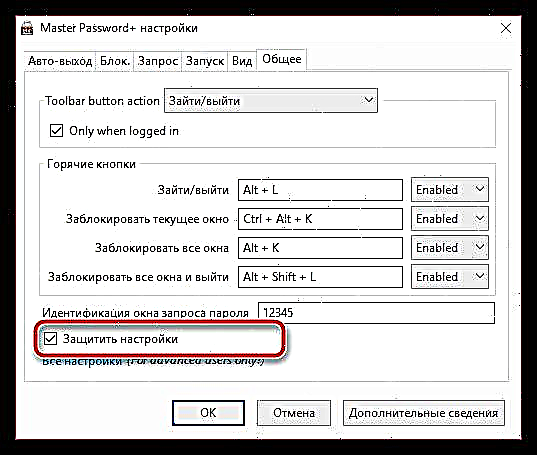
Egiaztatu gehigarrien lana. Horretarako, itxi arakatzailea eta saiatu berriro martxan jartzen. Pasahitza sartzeko leihoa agertzen da pantailan. Pasahitza zehaztu arte, ez dugu arakatzailearen leihoa ikusiko.

Ikusten duzuen moduan, Master Password + gehigarria erabiliz, erraz pasahitz bat ezartzen dugu Mozilla Firefox-en. Hemendik aurrera, erabat ziur egon daiteke zure arakatzailea segurtasunez babestuta egongo dela eta beste inork ezingo duela gehiago erabili.










